WooCommerce マーケットプレイスで注文/商品の最小数量と最大数量を設定する方法
公開: 2022-04-21Dokan は、新しいモジュール「 Minimum-Maximum Order Amount/Quantity 」を導入しました。これは、管理者とベンダーが顧客の注文に制限を設けるのに役立ちますが、良い方法です。
WooCommerce (またはマルチベンダー) ストアの最小数量と最大数量を設定すると、すべての販売で収益性と管理性が確保されます。 通常のマルチベンダー ストアでは、顧客は各製品を好きなだけ注文できます。 特定の問題を引き起こす可能性があります。 好き、
- 採算の取れない注文。 最小/最大の制限がなければ、顧客は、履行するのに費用対効果の低い少量の注文を出すことができます.
- 利益率の低い商品を出荷する。 大量に注文するだけで儲かる商品もあります。
- 容量の問題。 場合によっては、管理または完了するには大きすぎる注文を受け取ることがあります。
- 梱包の難しさ。 一部の製品は、特定の数量グループ (4 個入りパックなど) でのみ効率的に梱包できます。
これらの問題を念頭に置いて、これらの問題に取り組むのに役立つこのモジュールを考え出しました。 Dokan 最小/最大モジュールを設定する方法と、いくつかの利点も紹介します。 そして、あなたが固執するなら、ボーナスセクションもあります.
マルチベンダー マーケットプレイスで Dokan 最小/最大モジュールをセットアップする方法
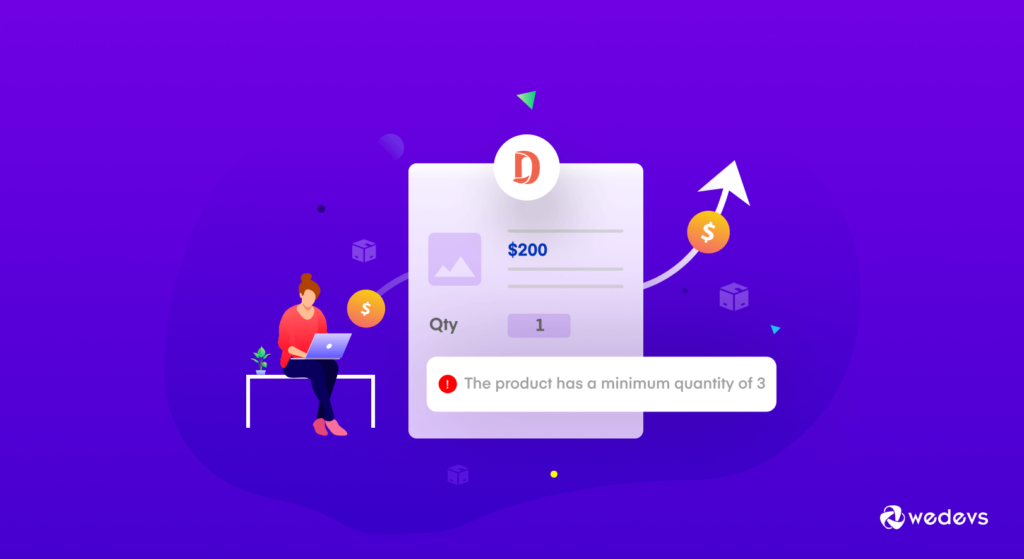
Dokan は、マーケットプレイスの所有者がマーケットプレイスをスムーズに運営するのに役立つ機能とモジュールを常に提供しようとしています。 その過程で、Minimum-Maximum Quantities モジュールが導入されました。
このモジュールは、マーケットプレイスのユーザーに役立ちます。
- 最小および最大注文数量と金額を設定する
- 個々の商品に最小数量と最大数量のルールを設定する
- カテゴリとグループ化された製品に異なる数値を設定する
- 可変商品に異なる条件を追加する
- 最小および最大注文ルールなどから注文を除外します。
では、マーケットプレイス向けに Dokan Minimum-Maximum モジュールをセットアップして構成する方法を見てみましょう。
WooCommerce、Dokan、Dokan Pro がセットアップされたマーケットプレイスがすでにあることを願っています。 次の手順に従います。
- ステップ 1: 最小最大モジュールを有効にする
- ステップ 2: ベンダーの最小最大機能を有効にする
- ステップ 3: ベンダー ダッシュボードから最小/最大設定を構成する
- ステップ 4: 製品ページをプレビューして結果を確認する
ステップ 1: 最小最大モジュールを有効にする
モジュールをアクティブ化するには、すべての Dokan モジュールが存在するWP-Admin–> Dokan–> Modulesに移動する必要があります。 Minimum-Maximum モジュールを見つけて、ボタンを切り替えて有効にします。
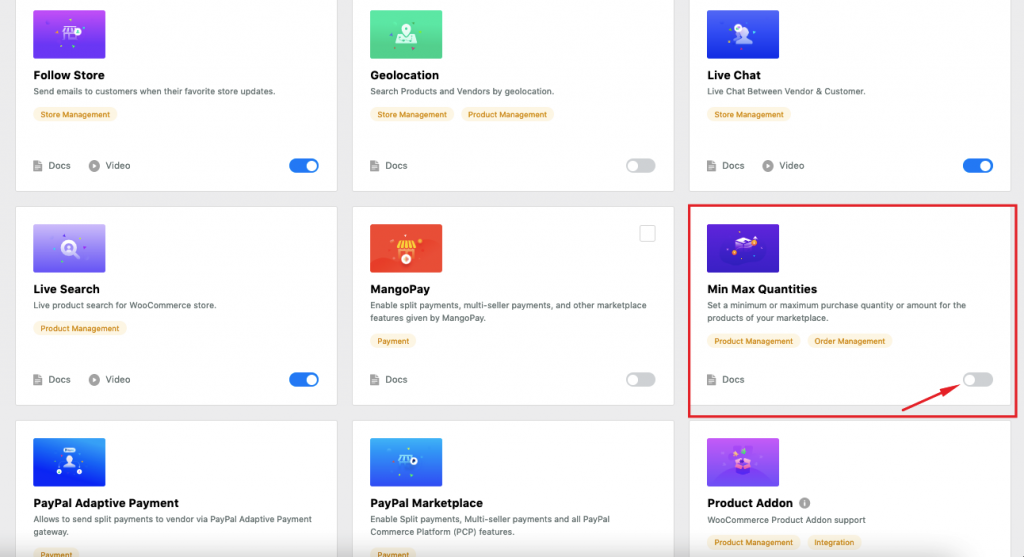
ステップ 2: ベンダーの最小/最大機能を有効にする
モジュールをアクティブ化した後、管理者として、ベンダーの機能を有効にする別の仕事があります。 そのためには、管理者はバックエンドから Dokan 設定オプションにアクセスする必要があります。 WP-Admin –> Dokan –> Settings –> Selling Optionsに移動します。下にスクロールすると、オプションが表示されます。
「最小/最大量を有効にする」または「最小/最大量を有効にする」、あるいはその両方を有効にすることができます。

ステップ 3: ベンダー ダッシュボードから最小/最大設定を構成する
管理者がオプションを選択すると、ベンダーはダッシュボードから設定を構成できるようになります。 ベンダーは、ベンダー ダッシュボード -> 設定でオプションを見つけることができます。
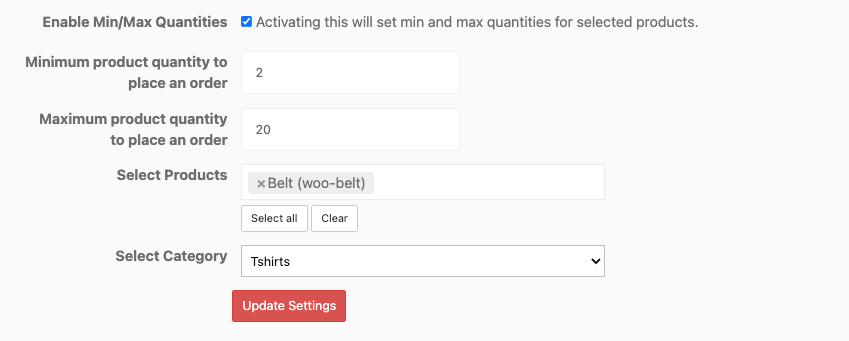
必要な情報を追加した後、ベンダーは[設定の更新]ボタンをクリックして終了する必要があります。
ステップ 4: 製品ページをプレビューして結果を確認する
設定が完了しました。 製品ページにアクセスすると、すべての製品または選択した製品の下に新しい情報があることがわかります。
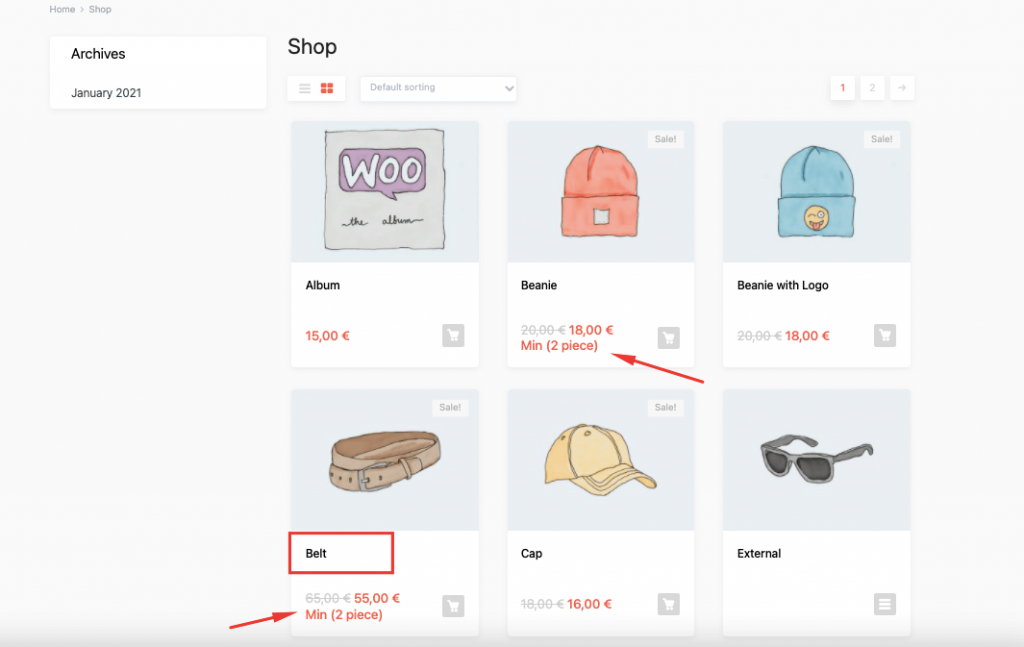
上の画像から、最小数量のみが表示されていることがわかります。 ただし、管理者が最小額を選択した場合は、代わりに製品価格とともに表示されます。
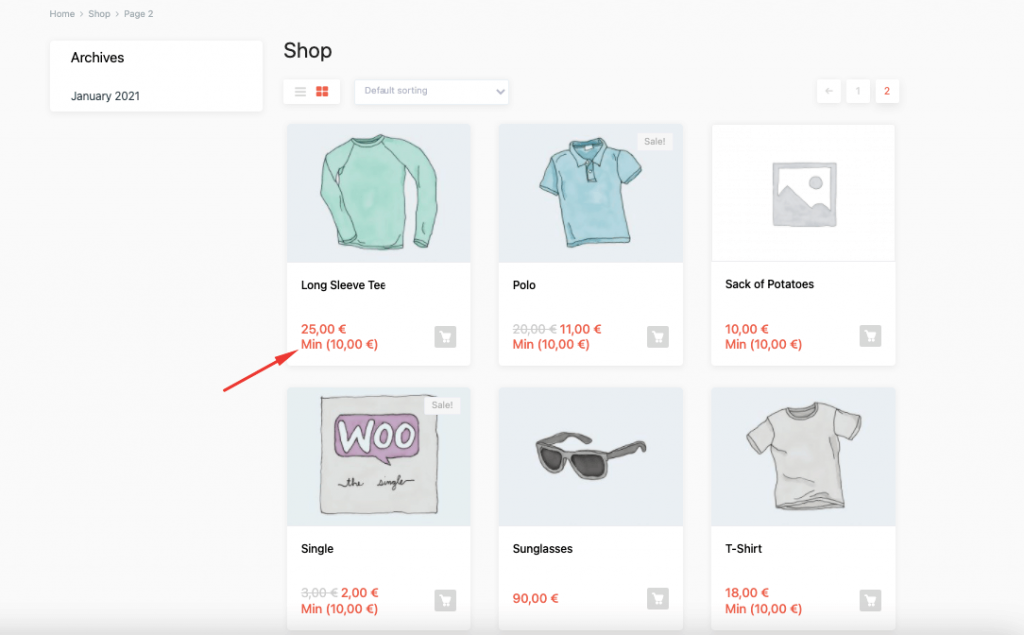
または、最小数量と最小数量の両方を表示できます。
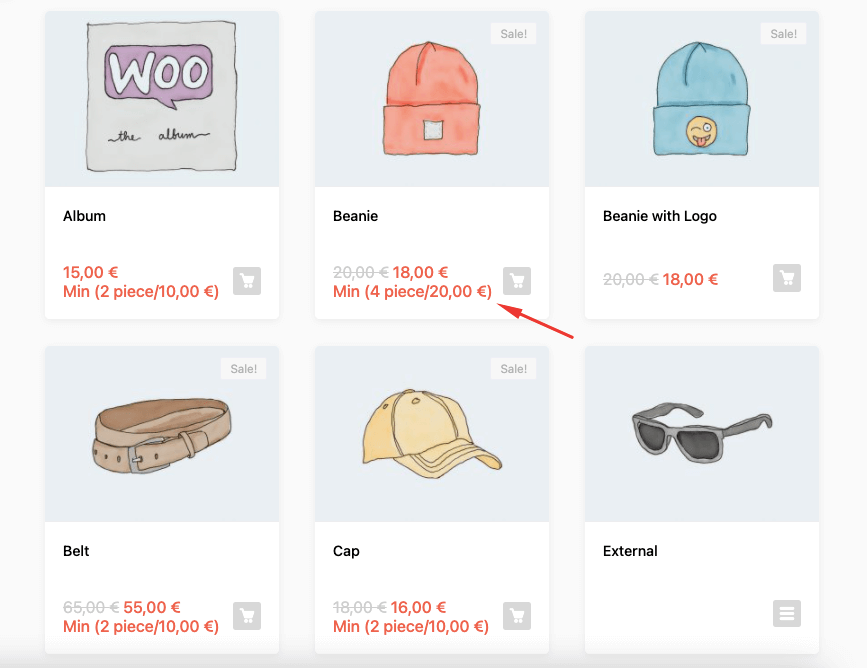
可変商品の最小値と最大値のルールを有効にする方法
Dokan Minimum-Maximum Order モジュールを使用すると、変数製品の最小値と最大値の規則も設定できます。
得られる利点は、変数製品にグローバルな最小最大ルールを設定できることです。
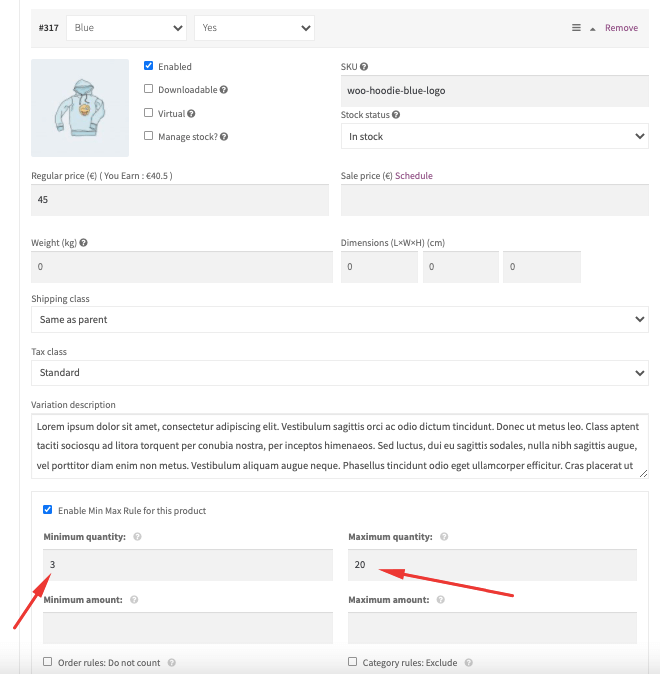
または、製品のバリエーションごとに異なる最小値と最大値のルールを設定できます。
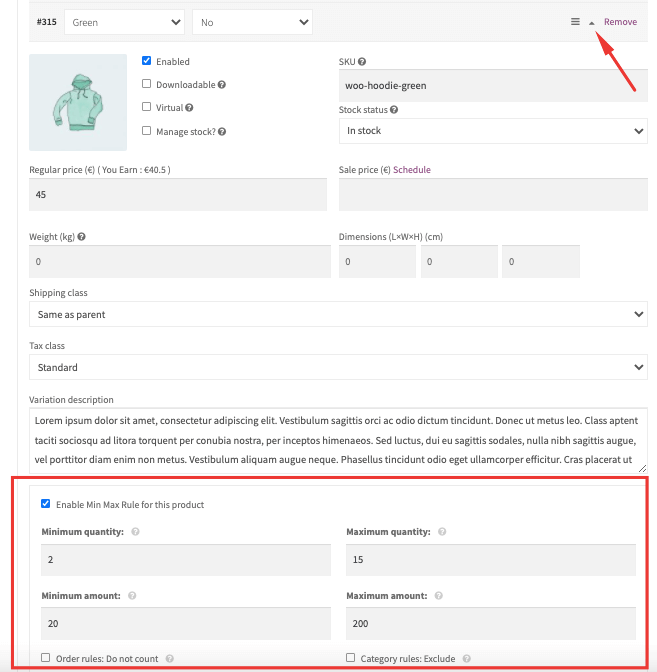
これは、マーケットプレイスで Dokan 最小 - 最大モジュールを構成およびセットアップする方法です。
お客様ご購入の流れ
WooCommerce ストアの最小数量と最大数量を設定すると、顧客は注文するためにそのルールに従う必要があります。
そうしないと、通知が届き、[チェックアウト] ボタンが表示されなくなります。
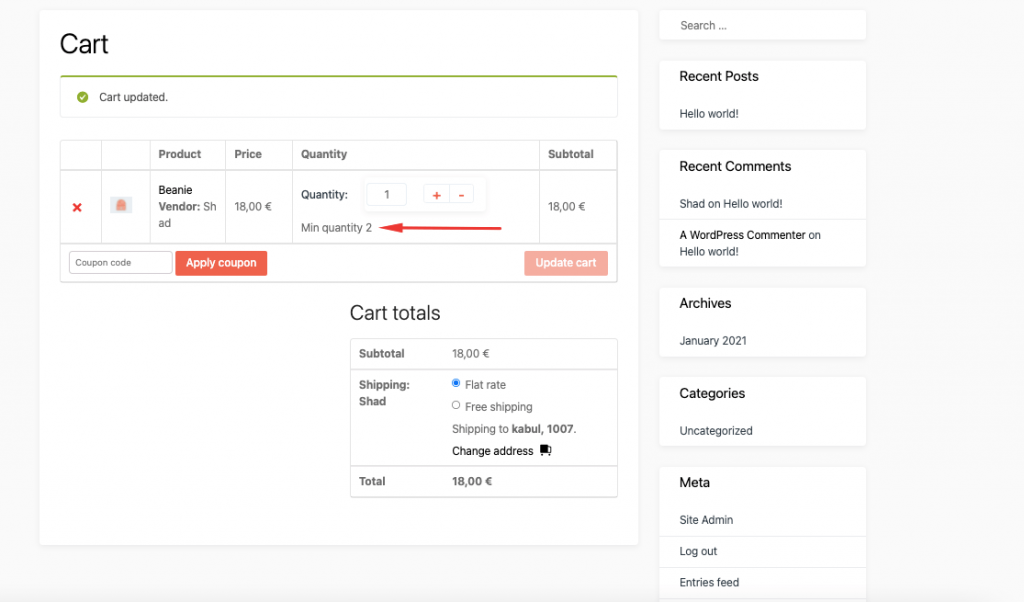
最小値と最大値のルールに従って注文する必要があり、注文を完了することができます。

Dokan 最小/最大注文モジュールの仕組みや、個々の製品の最小注文数量を設定する方法について詳しく知りたいですか? その後、このドキュメントを参照できます。
WooCommerce ストアの最小数量と最大数量を設定する利点
WooCommerce ストアの最小数量と最大数量を設定する方法がわかったので、マーケットプレイスで最小 - 最大モジュールを有効にしたときに得られるメリットを見ていきます。
1.利益を増やす
特定の最小注文数量または最小注文額を超えた場合にのみ利益を得る多くの注文があります。
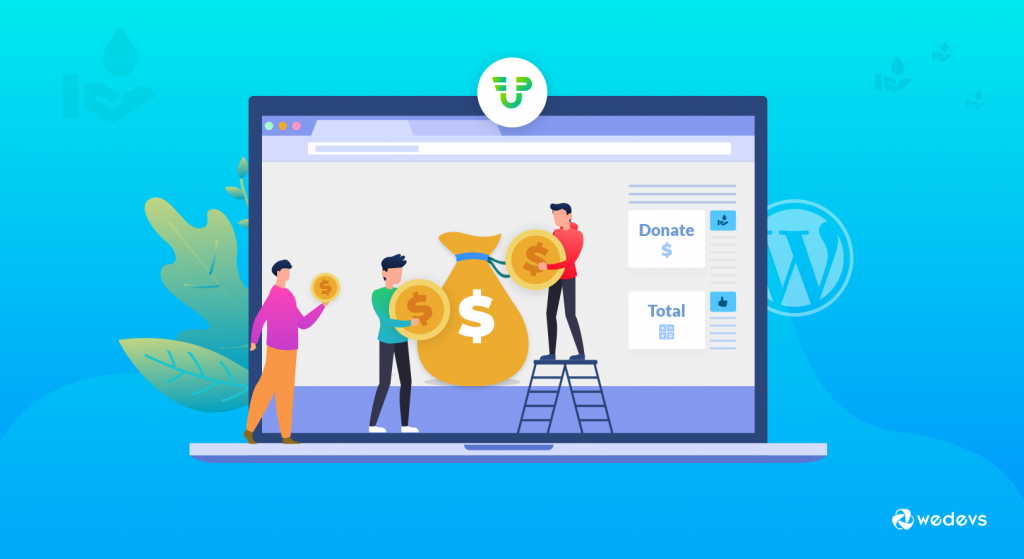
ただし、価値の低い商品を販売していて、顧客が一度に複数の商品を注文することを期待している場合は、間違っています。 自動車部品も販売している自動車市場を考えてみましょう。 彼らは、顧客が車を注文し、アドオンとして車の部品も注文すると想定しています。

しかし、そうではありません。 顧客は費用対効果の低い自動車部品のみを注文しており、むしろ損失に直面しています。 ただし、WooCommerce 注文の最小数量と最大数量を設定することで、利益を増やすことができます。
2. すべての製品を収益性の高いものにする
同時に、ユーザーが大量に注文した場合にのみ利益を得る特定の製品があります。 その場合、最小注文数量または最小注文額を設定してもあまり役に立ちません。 その特定の製品の最小/最大数量を設定する必要があります。
Dokan 最小/最大注文モジュールは、個々の製品の最小/最大数量を設定するのに役立ちます。 さらに、必要に応じて、最小/最大ルールから製品を除外することもできます。
3. 注文を管理しやすくしながら容量を管理する
先ほども言いましたが、ほとんどの市場が直面する問題は注文サイズです。 時には、管理が容易ではない大量の注文を受けることもあります。 最終的に、彼らはそれらの注文を満たすことができません。
WooCommerce には独自の在庫管理機能がありますが、それによって手に負えないほど大量の注文を受け取ることを防ぐことはできません。 解決策は、注文と製品の最大数量を設定する必要があることです。
そうすれば、あなたとあなたのチームが管理できる注文のみを受け取ることができます。 そして、はい、Dokan 最小-最大注文モジュールにはその機能があります。 注文の最大注文数量または金額を設定できます。
4. 平均注文額を増やす
WooCommerce の最小注文数量と最大注文数量のルールを設定することで、顧客の注文数量を管理できます。 あなたは基本的に、商品をまとめて購入しても大丈夫だと顧客に促しています.
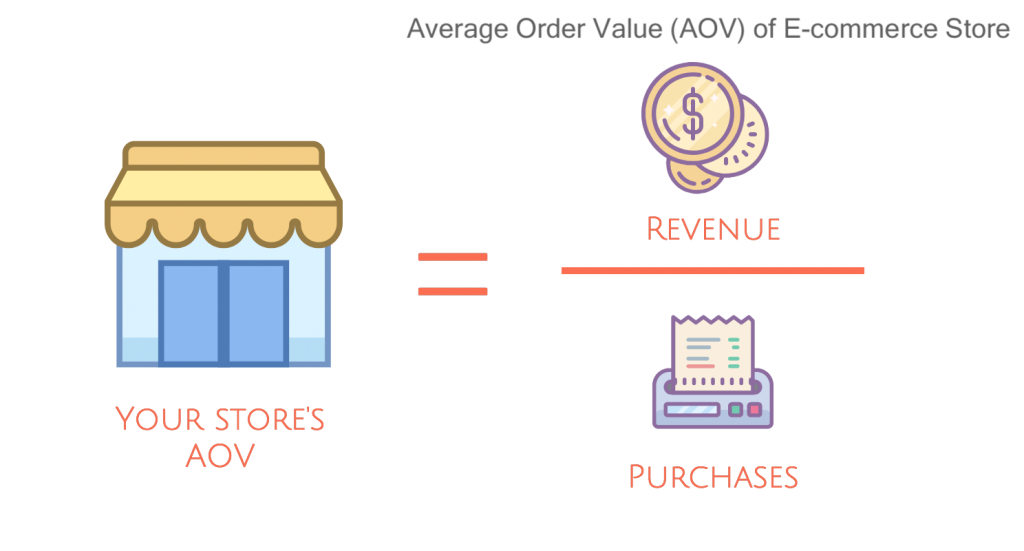
顧客が購入できるものを管理していませんが、より多くの製品を購入するという印象を与えています. さらに、平均注文額を増やすのに最適な方法です。
5. 運用効率の向上
WooCommerce では、顧客は 1、2、3、4 などの数量を選択できます。 しかし、Dokan Min/Max モジュールを使用すると、最小数量と最大数量のルールをグローバルに、または製品/カテゴリ/バリエーションごとに設定できます。
たとえば、6 個の製品が収まるボックスで製品を販売するとします。 顧客が 6 の倍数ではない数量を注文すると、空きスペースの送料を支払うことになります。 あなたは利益を失っています。
代わりに、最小数量を 4 に設定し、顧客が 4 つのグループで注文するようにすることができます。
したがって、新しい Dokan Minimum-Maximum モジュールをアクティブ化すると、利益を上げ、市場を非常に効率的に管理するのにどのように役立つかがわかります。
おまけ:最小/最大数量機能で販売できる商品の種類
Dokan Minimum-Maximum モジュールを有効にする利点とその設定方法を理解しています。 しかし、だからといって、誰もが市場やビジネスでこの機能を使い始めるべきだというわけではありません。 この機能を使用できる製品の種類をリストします。
これらのタイプの製品または類似の製品を販売する場合は、その機能を有利に利用してください。
卸売製品
卸売り製品を販売している場合、それは製品をまとめて販売していることを意味します。 マーケットプレイスで最小機能と最大機能を使用することは理にかなっています。 あなたの店が大量購入にのみ使用されるように.
読む:オンラインマーケットプレイスの卸売業者を見つける方法
季節の商品
セール期間中はほとんどの商品を割引価格で購入されるお客様も多く見られます。 そのため、他のお客様はそれらの季節商品を購入することができません。
季節商品の最大注文数量を設定できます。 これにより、ユーザーがセール価格を悪用するのを防ぎ、さまざまな顧客が値下げの恩恵を受けることができます。
バンドル/グループ化された製品
ギフト バスケットなどの商品を販売している場合は、最小/最大ルールを商品に追加することが非常に重要です。 顧客は、各カテゴリから適切な数のアイテムを選択することで、製品バンドルを作成できます。 これには、カスタム ギフト バスケット、化粧品セット、フード ボックスなどが含まれます。
イベントチケット
イベント チケットは、多くの場合、会場のレイアウトに基づいて特定のグループで販売する必要があります。 一度に 2 枚のチケットを購入するよう強制したい場合があります。 顧客が確実にグループでチケットを購入できるように、最小注文数量を 2 に追加できます。
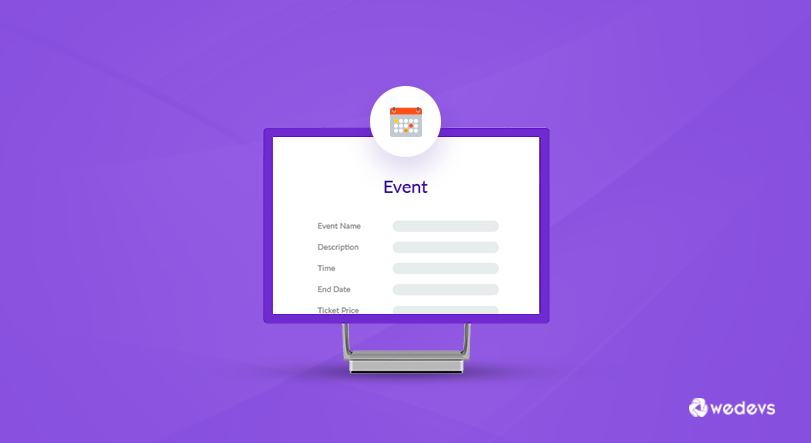
これらは、Minimum-Maximum 機能を使用できる最も一般的なタイプの製品です。 ただし、これらだけというわけではありません。 他のタイプの製品でもこの機能を使用する方法を理解できます。
こちらの動画も合わせてご覧ください。
WooCommerce で最小/最大注文数を設定するための一般的な FAQ
WooCommerce > 設定 > 製品 > 一般に移動します。 次に、[最小/最大数量] セクションまで下にスクロールします。 そこには、最小値を設定するための 4 つの列が表示されます。 最大商品数量と最小および最大注文額。 それぞれのフィールドに適切な数値を入力して、必要な上限または下限を設定します。
100,000 以上の商品がリストされ、1 分間に数千のトランザクションを処理しているショップの例を見てきました。
はい、できます。 Dokan 最小値および最大値モジュールを使用して、最小/最大ルールから製品を含めたり除外したりできます。
最小注文額とは、商品を無料または追加料金で出荷できるようになる前に、顧客が Web サイトで支払う必要がある最小金額です。 この金額は、配送設定の設定時に入力できます。
MOQ が高いのは、メーカーが材料を購入しているためであり、大量に購入する必要があります。 この場合は、最小値が低い別のマテリアルを使用できるかどうかを確認してください。
結論
記事はこれで終わりです。うまくいけば、WooCommerce の最小数量と最大数量を設定し、それを有利に使用する方法がわかったと思います。
利用可能な WooCommerce の最小数量および最大数量のプラグインが多数あります。 ただし、プラグインを追加すると、サイトが遅くなる可能性があります。 代わりに、Dokan の組み込みモジュールを使用して作業を完了できます。
Dokan Minimum-Maximum モジュールを使用すると、
- 注文の最小値と最大値のルールを作成する
- 個々の商品の最小/最大ルールを追加
- さまざまなバリエーションに最小/最大ルールを設定する
- 最小および最大注文ルールなどから注文を除外します。
したがって、このモジュールに関してさらに質問がある場合は、コメント セクションでお知らせください。 このようなより有益な記事を受け取りたい場合は、ブログを購読してください。
